como encontrar o número IMEI no iPhone X 8 7 6S 6 SE 5S 5C 5 & iPad
muitos de vocês já devem saber sobre o número IMEI do seu iPhone e como encontrá-lo. Existem inúmeras postagens sobre IMEI, bem como Como verificar se o IMEI é válido ou não. Muitas pessoas estão falando sobre o iPhone nos dias de hoje, e aqui você conhecerá algumas maneiras de encontrar o número IMEI do iPhone, o número de série e o ICCID do seu iPhone.

Como Encontrar iPhone IMEI no iTunes com o iPhone Conectado a ele
Os passos que você precisa seguir a fim de encontrar o código IMEI de iPhone são:
- Você precisa conectar seu iPhone para o seu PC e, em seguida, selecione o seu dispositivo quando ele começa a aparecer no iTunes (7.6 ou superior).
- selecione a guia ‘Resumo’ e você conhecerá o número de série do seu dispositivo.
- você verá o número IMEI clicando no’ número de telefone ‘na mesma guia’ Resumo’.
- para conhecer o ICCID, você pode clicar em’IMEI’.
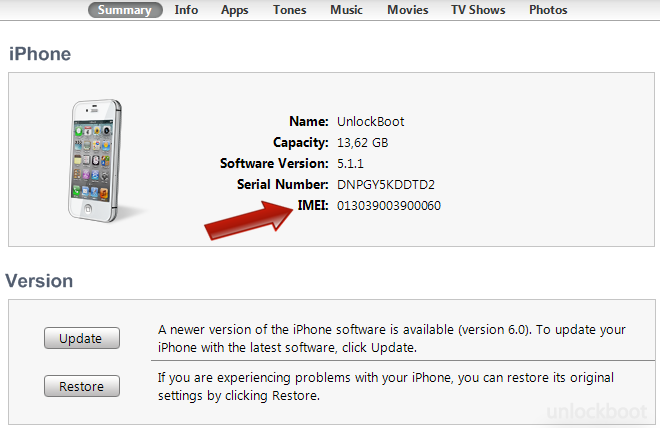
depois de encontrar o código IMEI do seu iDevice, você pode usá-lo ou anotá-lo. Você também pode usar o IMEI para verificar se o seu dispositivo está desbloqueado ou Bloqueado. Agora, vamos seguir para o próximo método para encontrar o IMEI do iPhone, iPad ou iPod Touch:
Encontrar iPhone IMEI número no iTunes com o iPhone não ligado
Os passos que você precisa seguir são:
- Você precisa abrir o iTunes 8.1 ou superior versão e, em seguida, passar o mouse sobre um dispositivo de cópia de segurança.
- você terá que abrir ‘preferências’ do iTunes. Se você é um usuário do Windows, então você pode executar esta ação escolhendo ‘Editar’ e, em seguida,’Preferências’. Se você é um usuário de Mac, você pode fazer isso indo para ‘iTunes’ e depois ‘Preferências’.
- agora, Selecione a guia ‘Dispositivos’. Passar o mouse sobre o backup do iPhone mostrará o IMEI e o número de série.
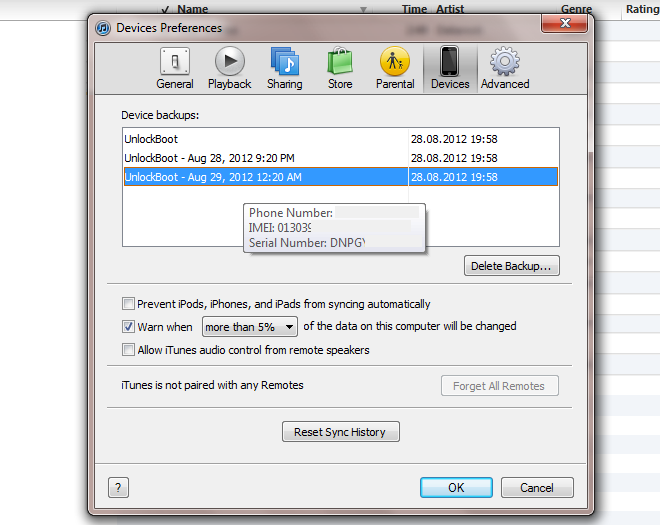
o terceiro método é indicado abaixo:
Encontre o IMEI no iPhone na tela Sobre
as etapas que você deve seguir são:
- abra a tela’ Sobre ‘ do seu dispositivo indo para Configurações, depois geral e depois Sobre na tela inicial.
- Role um pouco para baixo e você verá o IMEI e o número de série.
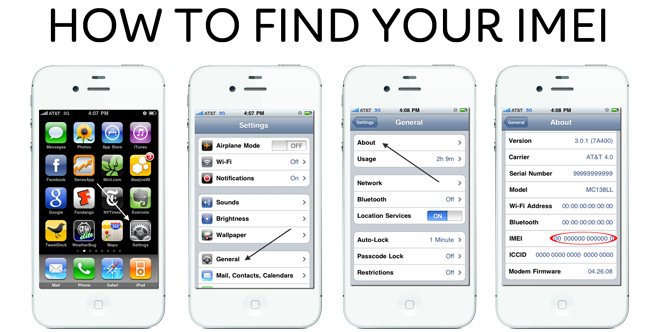
Encontrar iPhone IMEI código a partir de Definições -> Geral> Sobre
O quarto método é:
Obter o IMEI de iPhone Bloqueado a partir da bandeja do SIM
Você pode facilmente obter o número IMEI do iPhone se ele estiver bloqueado por ejetar a bandeja do cartão sim do seu dispositivo. Use uma ferramenta para remover a bandeja do SIM no seu iPhone e simplesmente veja o IMEI e o número de série exibido na bandeja do iPhone SIM. Este método funciona para o iPhone 7 Plus, 7, 8, 8 Plus, X, 6, 6S Mais, 4S, 4, 3GS e 3G.

iPhone IMEI na bandeja do cartão SIM
Se você possui um outro dispositivo ou a sua bandeja do SIM foi substituído, recomendamos que você tente o próximo método para encontrar o seu código IMEI. O quinto método para encontrar o código IMEI do seu iPhone é descrito abaixo:
Encontre o IMEI do iPhone diretamente discando *#06#
você pode encontrar seu código IMEI simplesmente discando * # 06 # no seu iPhone, isso mostrará o código IMEI do seu dispositivo. Este é um método simples e é 100% preciso. Ele funciona com qualquer iPhone, iPad, iPod Touch ou dispositivo Android.

Encontrar iPhone IMEI por Marcação *#06#
O Código IMEI é Gravado no iPhone do lado de trás
Você pode facilmente encontrar o seu código IMEI do seu iPhone, 8, 7, 6, 6, 6 Plus, SE, 5S, 5C ou iPhone 5 na parte de trás do dispositivo. O número IMEI está gravado na parte de trás do seu dispositivo.

encontre IMEI no iPhone a partir da caixa Original do dispositivo
todos os modelos de iPhone e iPad vêm com embalagem original, você pode encontrar o código IMEI na parte de trás da embalagem. Você verá um código de barras e um número IMEI na parte de trás da sua caixa.
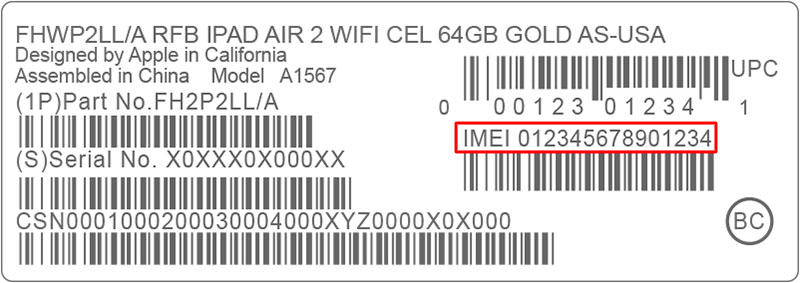
Encontrar o código IMEI do Tela de Ativação do seu iPhone, iPad ou iPod Touch
Se você restaurar seu iPhone ou iPad recentemente, mas não está ativado ainda ou é o iCloud bloqueado, você pode encontrar o código IMEI, a partir da tela de ativação apenas com um toque no ícone (i) localizado no canto inferior direito no seu dispositivo. Uma mensagem pop-up aparecerá com o código IMEI e o UDID do seu dispositivo. Agora você pode copiar o código IMEI ou anotá-lo.

Atualização #1: Para encontrar o status de desbloqueio da sua operadora original & pelo IMEI, você pode experimentar nossa verificação gratuita do IMEI para iPhone.




